win11无线显示器安装失败怎么办 win11无线显示器安装失败解决办法
更新日期:2022-08-08 13:25:01来源:互联网
win11用户在安装无线显示器的时候收到了安装失败的提示,像这种情况要怎么办呢?你可以通过命令提示符窗口去进行修复,具体操作为:打开命令提示符窗口,输入下文提供的指令,之后打开PowerShell,键入同样的指令即可。另外,你也可以打开网络和Internet属性面板,将计量连接右侧的开关关闭即可。
win11无线显示器安装失败怎么办:
一、使用命令提示符
按Windows 键,键入cmd,右键单击它,然后选择以管理员身份运行。
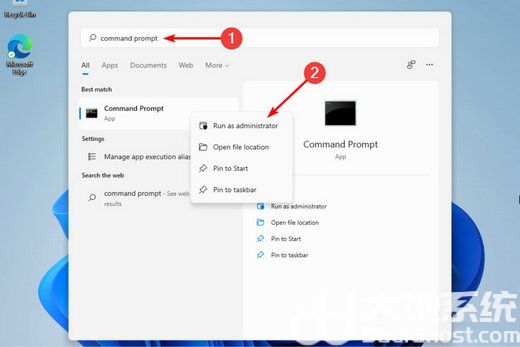
在弹出窗口中,键入命令,然后按Enter键:DISM /Online /Add-Capability /CapabilityName:App.WirelessDisplay.Connect~~~~0.0.1.0
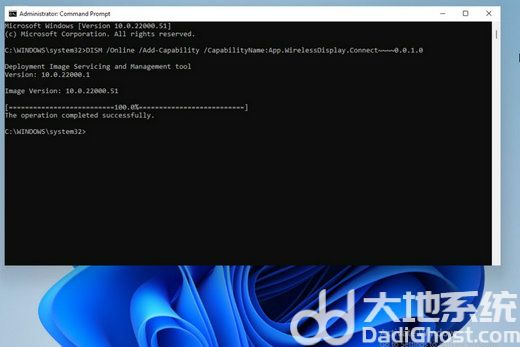
当命令提示符执行安装时,可以在“设置应用程序”菜单中查看进度。还可以按照以下步骤使用 PowerShell 运行上述命令。
搜索PowerShell,然后选择以管理员身份运行。

在弹出窗口中,键入在Command Prompt中也提到的命令。
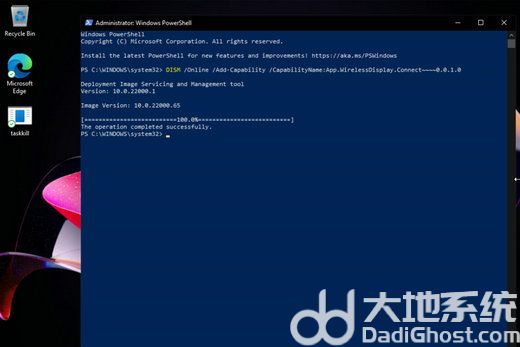
二、关闭计量连接
打开设置。
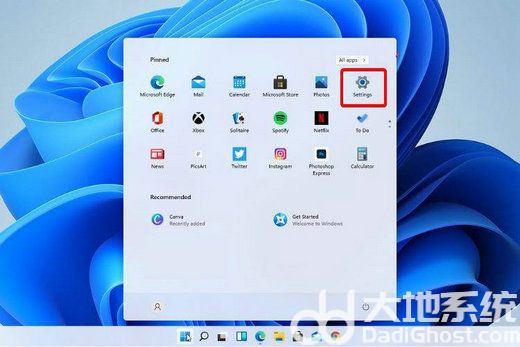
转到网络和Internet,然后选择属性。
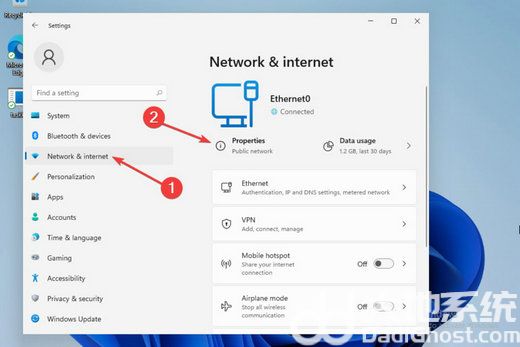
向下滚动,然后点击切换按钮来设置中号etered连接到关。

再次尝试安装无线显示器。
猜你喜欢的教程
标签

